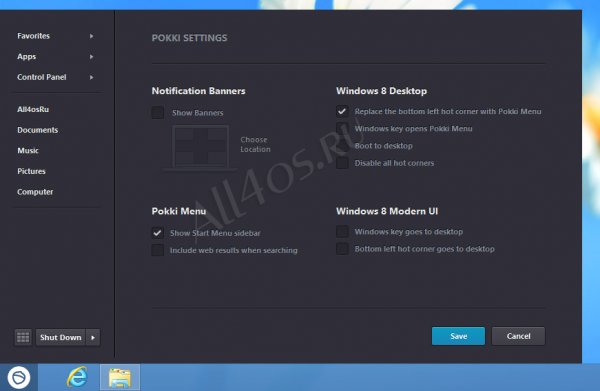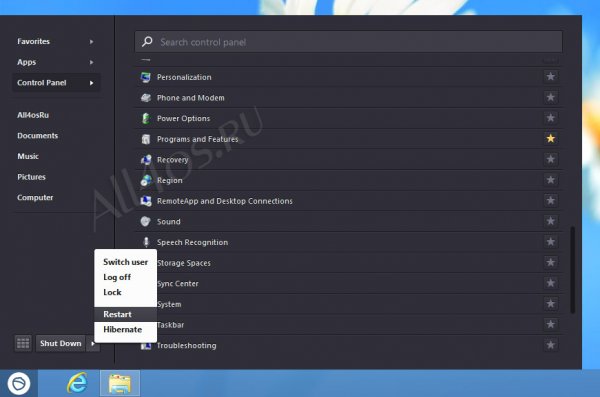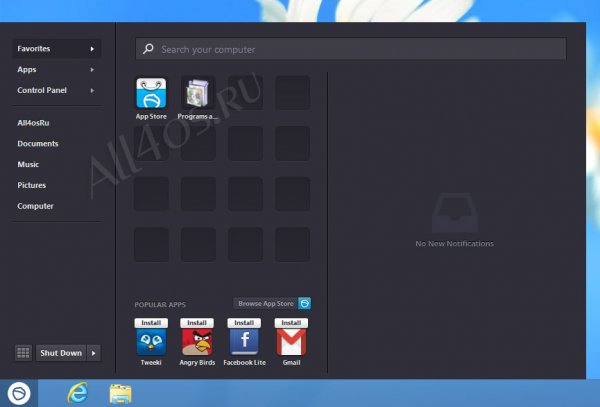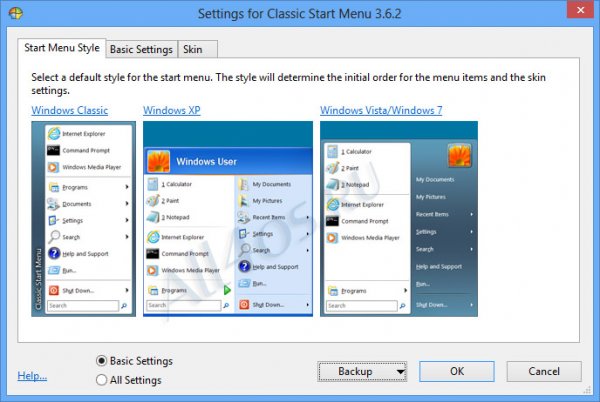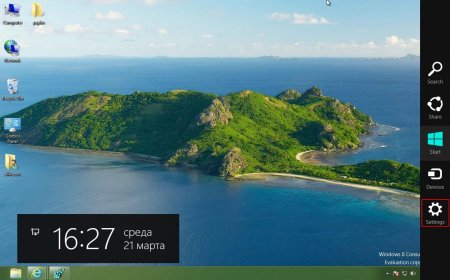Другие ОС
 Windows Vista Windows Vista |
 Windows Server 2003 Windows Server 2003 |
 Windows Server 2008 Windows Server 2008 |
 Mac OS X Mac OS X |
 FreeBSD FreeBSD |
Опрос
Как вы относитесь к переходу на Windows 10?

Популярные темы
Android, FreeBSD, Google, Linux, Mac OS X, Microsoft, Win Server 2003, Win Server 2008, Windows 10, Windows 7, Windows 8, Windows 9, Windows Vista, Windows XP, Безопасность, Видео, Видео обои, Гаджеты, Драйвера, Железо, Интерфейс, Мобильные ОС, Новости, Обзоры, Обои, Оптимизация, Оформление, Приложения для Android, Приложения для Windows 8, Программы для Windows 10, Рабочий стол, Реестр, Секреты, Система, Скриншоты, Советы, Софт, Темы, Темы для Windows 10, Уязвимости
Показать все теги
Показать все теги
Меню пуск для Windows 8
Предлагаю вашему вниманию еще пару решений от сторонних разработчиков для возврата кнопки и меню пуск в Windows 8. Первая утилита с необычным именем Pokki. Изначально данную платформу предполагалось использовать для запуска различных приложений, но в связи с огромной востребованностью кнопки «Пуск» у пользователей новой ОС, программа была доработана и оснащена возможностью интегрироваться в восьмерку, создавая при этом многофункциональное и удобное меню.
Чтобы установить ее, скачайте exe-файл – Pokki (0.7 Мб) и запустите его. Программа полностью бесплатна и устанавливается в несколько кликов мышью.
После запуска, в появившемся окне установите галочку, чтобы использовать Pokki в качестве стартового меню:
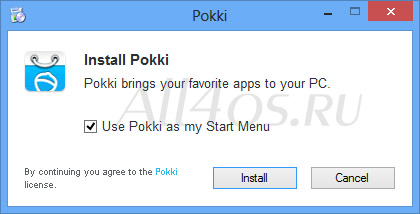
По завершению установки переходим в настройки утилиты, кликнув правой кнопкой мышки по самой кнопке:
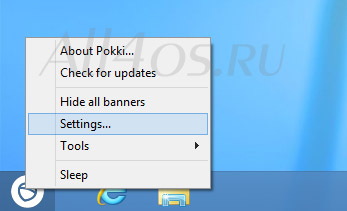
И задаем их следующим образом:
Теперь в нижнем левом углу экрана будет привычно отображаться кнопка, которая по клику открывает новое меню пуск. Здесь вы обнаружите множество подменю, раскрывающихся списков и различных кнопок.
Можно раскрыть все элементы панели управления, перейти в Metro-интерфейс, перезагрузить или выключить компьютер, а первоначальное содержимое меню заполнится значками часто используемых приложений. Иными словами, установив данную программу, можно сократить к минимуму число обращений к стартовому экрану Metro.
Вторая программа называется Classic Shell (8.4 Мб), полностью имитирует работу меню пуск из предыдущих версий ОС XP или 7. Имеет множество настроек и самое главное – русский язык (включается в дополнительных настройках).
При установке утилиты выбираем только самое нужное:
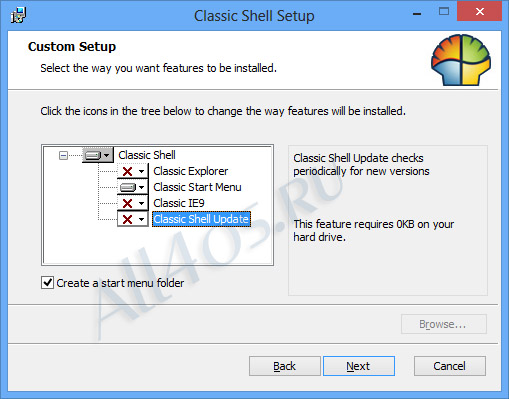
Далее будет предложено определить какой вид будет иметь само меню:
После установки и настройки на Windows 8 Classic Shell выглядит следующим образом:
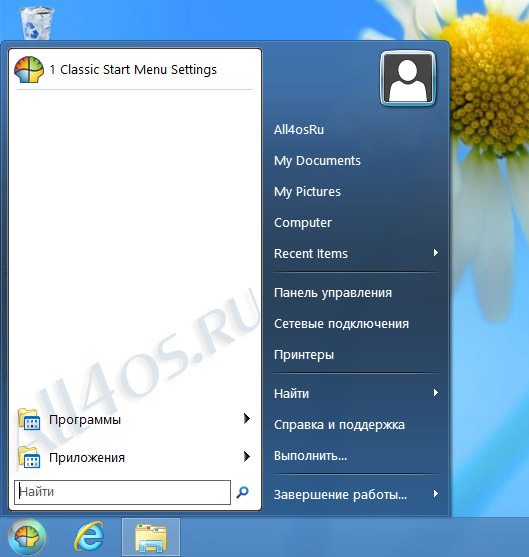
Также рекомендую ознакомиться с прошлой статьей посвященной возврату меню пуск в 8.
Чтобы установить ее, скачайте exe-файл – Pokki (0.7 Мб) и запустите его. Программа полностью бесплатна и устанавливается в несколько кликов мышью.
После запуска, в появившемся окне установите галочку, чтобы использовать Pokki в качестве стартового меню:
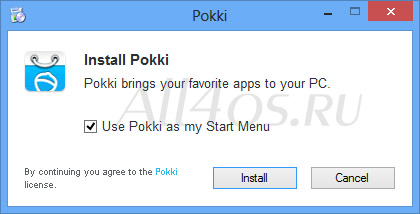
По завершению установки переходим в настройки утилиты, кликнув правой кнопкой мышки по самой кнопке:
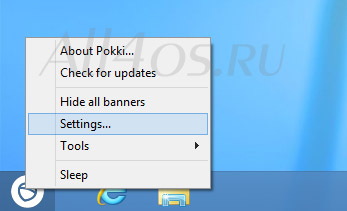
И задаем их следующим образом:
Теперь в нижнем левом углу экрана будет привычно отображаться кнопка, которая по клику открывает новое меню пуск. Здесь вы обнаружите множество подменю, раскрывающихся списков и различных кнопок.
Можно раскрыть все элементы панели управления, перейти в Metro-интерфейс, перезагрузить или выключить компьютер, а первоначальное содержимое меню заполнится значками часто используемых приложений. Иными словами, установив данную программу, можно сократить к минимуму число обращений к стартовому экрану Metro.
Вторая программа называется Classic Shell (8.4 Мб), полностью имитирует работу меню пуск из предыдущих версий ОС XP или 7. Имеет множество настроек и самое главное – русский язык (включается в дополнительных настройках).
При установке утилиты выбираем только самое нужное:
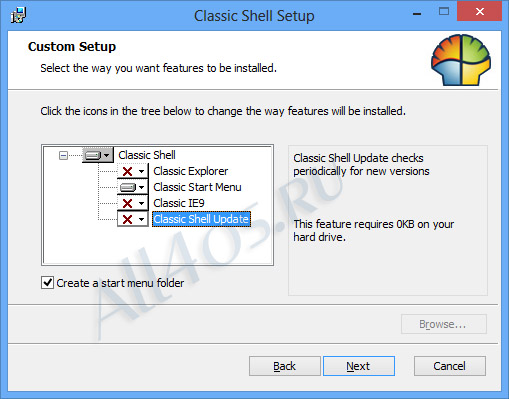
Далее будет предложено определить какой вид будет иметь само меню:
После установки и настройки на Windows 8 Classic Shell выглядит следующим образом:
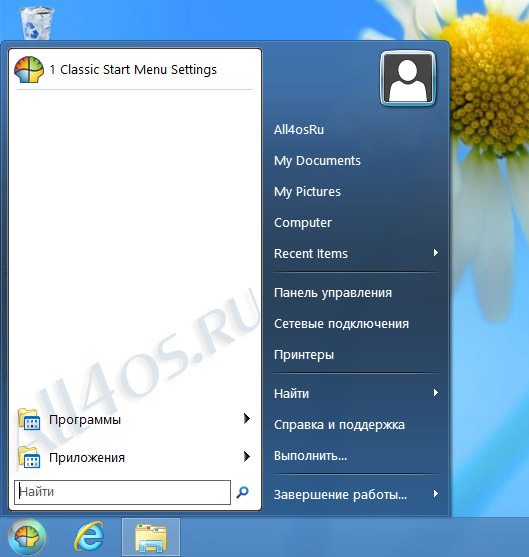
Также рекомендую ознакомиться с прошлой статьей посвященной возврату меню пуск в 8.
| Рейтинг: |
|
Поделиться с друзьями: |
-
Другие материалы схожей тематики:
 Комментарии к статье (От своего имени Вконтакте или как пользователь All4os.ru)
Комментарии к статье (От своего имени Вконтакте или как пользователь All4os.ru)












 43247
43247  2
2